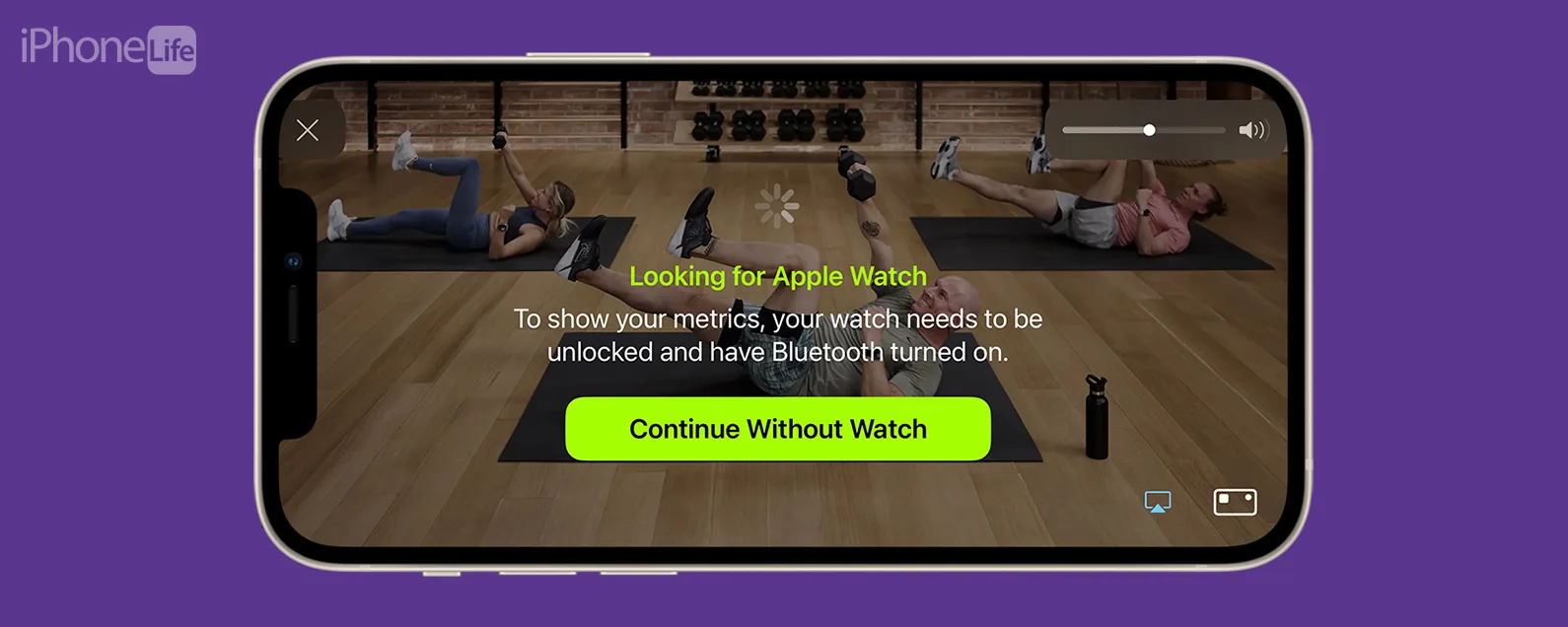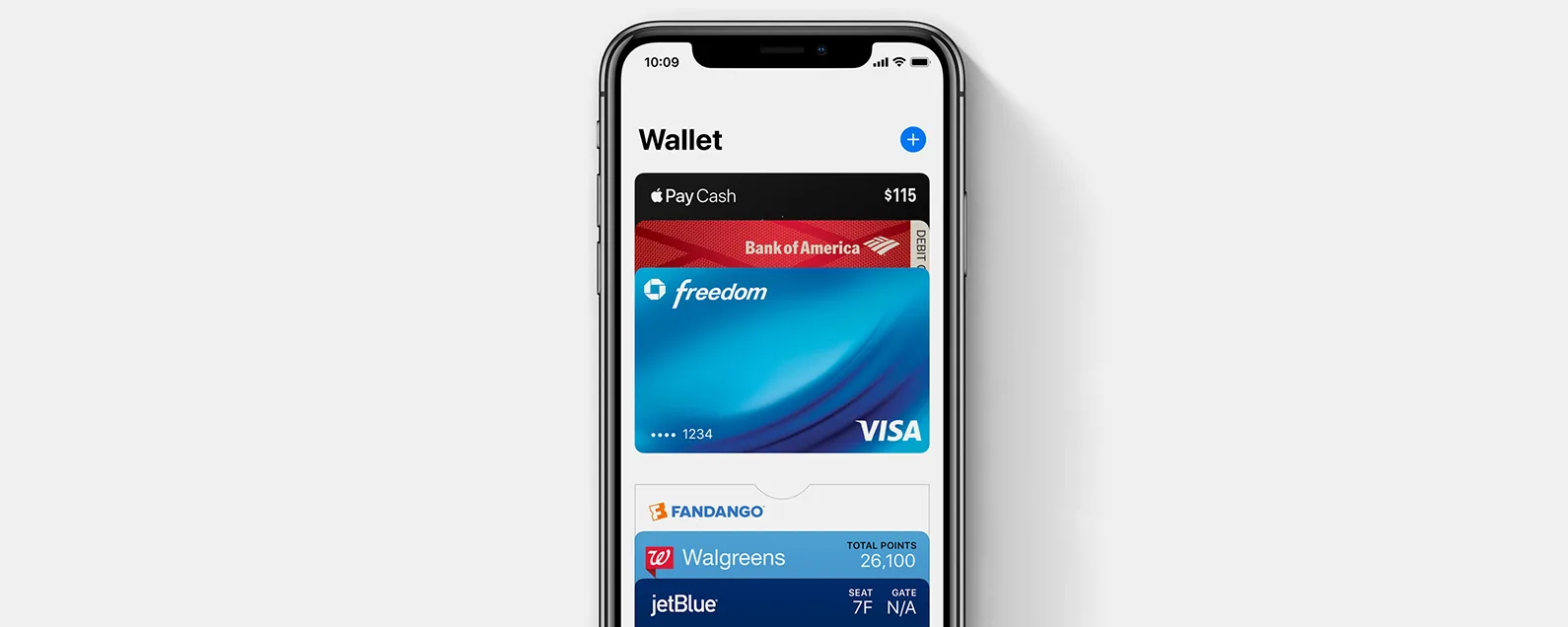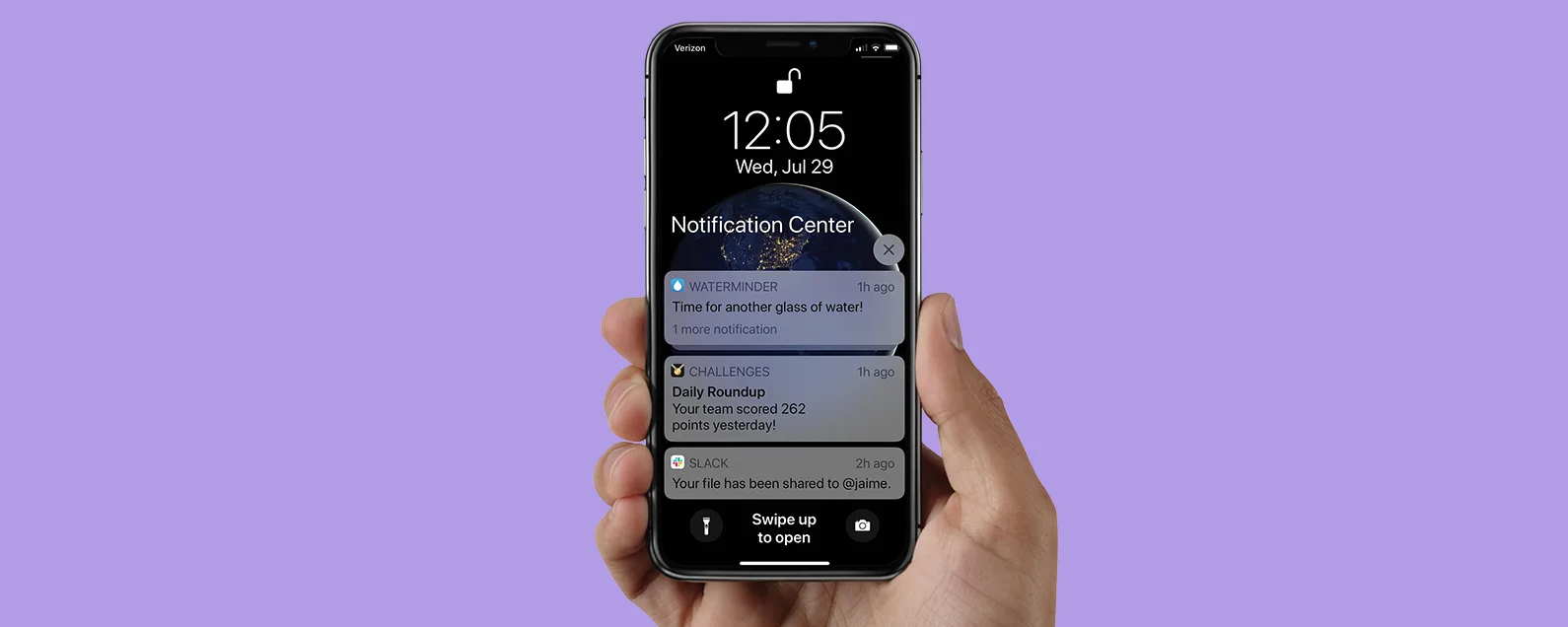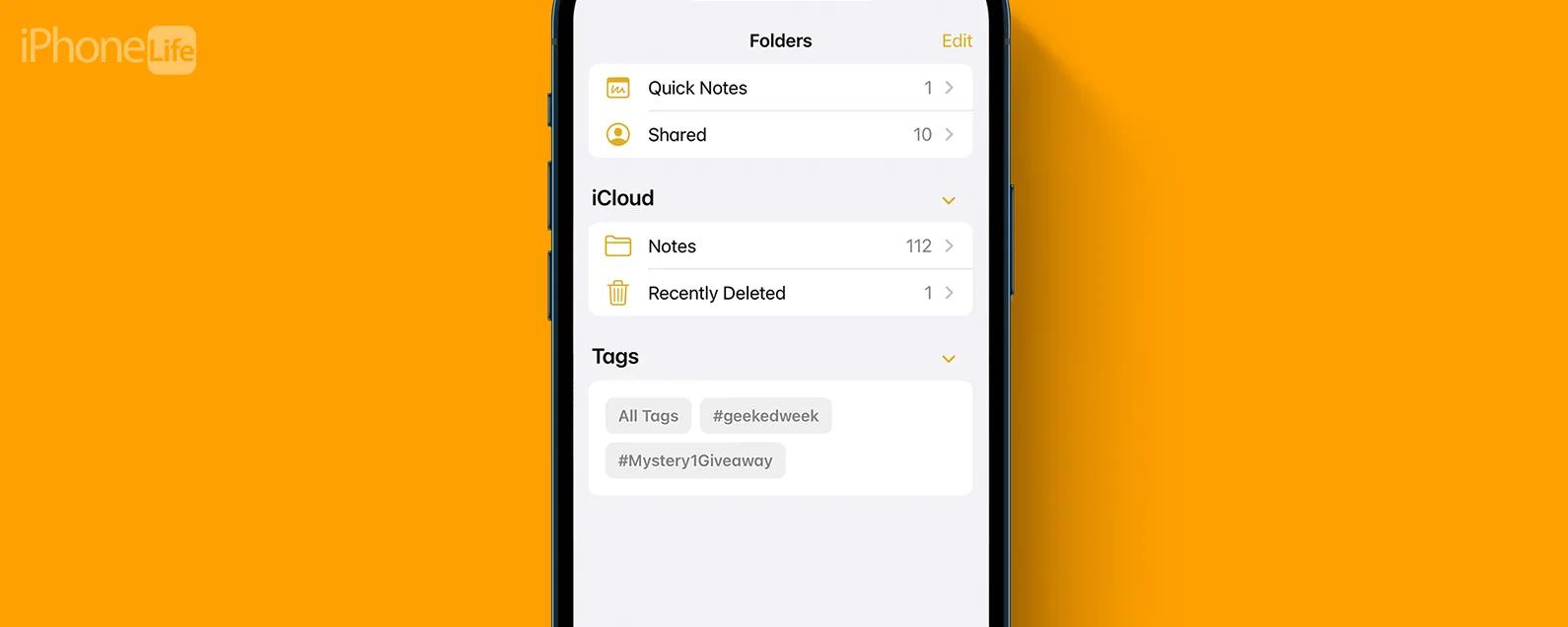預計 macOS Monterey 會進一步模糊 Mac 和 iPad 之間的界限。 Apple 在 WWDC 主題演講中宣布了一項新的通用控制功能,允許您使用相同的鍵盤和鼠標同時控制 Mac 和 iPad,並在設備之間輕鬆拖放文件。除了開放這種混合工作選項之外,macOS 還包括新的 iOS 15 和 iPadOS 15 功能,例如 FaceTime 中的媒體共享以及針對不同活動量身定制的通知控件。其他 macOS 更新包括 Safari 中重新設計的選項卡和一個名為“選項卡組”的組織選項,該選項可讓您將選項卡分類到(您猜對了)組中,以便稍後重新訪問。我們不要忘記,您的 Mac 現在是 AirPlay 目的地!,而更謹慎的用戶可以9月份,完成版發布。
有關的:
隨著 macOS 在功能上越來越接近 iOS 和 iPadOS,我們發現自己質疑蘋果是否正在為 Mac 和 iPad 之間的一場最終會失敗的戰爭做好準備。畢竟,如果這些設備變得太相似,那麼同時擁有它們還有什麼意義呢?目前,iPad 還不能真正取代筆記本電腦,Mac 仍然無法與我們最喜歡的 iPad 的許多功能競爭,最值得注意的是它的便攜性。但隨著 macOS Monterey 向移動版本更近了一步,變革可能即將到來。讓我們深入了解 macOS Monterey 的所有內容。
MacOS 12 蒙特利可用性
macOS Monterey 的公開測試版將於 7 月推出,完整版本將於秋季發布。開發者測試版已經在網站上上線。
MacOS 蒙特利兼容性
MacOS 蒙特利 兼容:
- 2015 年底及之後的 iMac
- 2017 及更高版本 iMac Pro
- 2015 年初及之後的 MacBook Air
- 2015 年初及之後的 MacBook Pro
- 2019 年及更高版本的 Mac Pro
- 2014 年底及之後的 Mac Mini
- 2015 年及之後的 MacBook
- 2013 年末及之後的 Mac Pro
通用控制
與使用 iPad 作為 Mac 的外部顯示器(您已經可以使用 Sidecar 來做到這一點)相反,通用控制是一項新功能,允許您將 Mac 和 iPad 作為兩個協同工作的完整設備使用。例如,如果您想將 iPad 上的視頻剪輯添加到您在 Mac 上創建的電影中,您只需拖放即可,而不是按照通常的方式傳輸它,就像它已經在 Mac 上一樣。您的鍵盤和鼠標和/或觸控板適用於這兩種設備,因此您甚至可以使用觸控板手勢在 iPad 上進行快速操作。最重要的是,無需任何設置,因此您只需將鼠標從計算機屏幕移至 iPad,鼠標就會自動移至該屏幕上。對於那些已經擁有 iPad 和 Mac 作為常規設置一部分的人來說,這是一個超級有用的功能。然而,我們必須看看在設備之間拖放不同文件類型有多容易。儘管如此,這裡的潛力還是很大的,特別是考慮到蘋果可能正在尋找將 iPad 和 Mac 集成在一起的方法,讓它們相互支持,而不是相互取代。讓我們一次使用多台設備可能是蘋果確保我們在未來幾年對這兩種設備進行投資的方式,而不是讓一種設備取代另一種設備。
注意:Universal Control 可與一台 Mac 和一台 iPad 配合使用,除非您有 M1 MacBook Pro(支持兩台以上設備)。
Safari 更新:選項卡組和 Web 擴展
選項卡重新設計和分組
Safari 正在進行外觀改造,重新設計的標籤更加圓潤、不那麼具有侵入性。更令人興奮的是網絡瀏覽器的新功能,稱為“選項卡組”,它可以讓您像書籤一樣組織選項卡,使它們遠離屏幕以減少混亂,但在需要時可以輕鬆訪問它們。我不擅長將工作和個人互聯網瀏覽分開,當我認為我可能再次需要它們時,我更不擅長關閉選項卡。當我應該放鬆時打開打開的工作選項卡或者當我正在尋找我所做的工作時對假期創意選項卡進行排序都太容易了。選項卡組是解決這些自找問題的有前途的解決方案。額外的排序並不總是感覺可以節省時間,因此此功能的成功在很大程度上取決於它的使用是否簡單和直觀。
AirPlay 登陸 Mac
您終於可以通過 AirPlay 播放到您的 Mac 了!雖然您已經可以使用 AirPlay 從 Mac 串流到 Apple TV 或 iPad,但現在您可以從其他設備投射到 Mac 上。此功能打開了使用 Mac 屏幕作為電視(無論如何我一直傾向於這樣做)或使用 Mac 揚聲器播放音樂而不是依賴 iPhone 的大門。這次更新並不是一個令人興奮的功能,而是強調了一個奇怪的事實,即迄今為止該功能一直缺失。但無論如何,這都是一個堅實的補充。
在 Mac 上創建快捷方式
快捷方式通常並不是 iPhone 和 iPad 上最受歡迎的功能,至少在我們的團隊中是這樣,因為它們的設置可能很複雜,而且並不像看起來那麼簡單和省時。話雖如此,Mac 上的快捷方式還是很有前途的。也許是因為我們更願意投入時間來簡化 Mac 上的體驗,或者是因為在桌面上處理複雜的任務更容易,但無論是什麼,我都會嘗試這個 Mac 的新功能。對於那些不熟悉的人來說,快捷方式可讓您使用一個命令觸發一系列操作。
其他好東西
以下是 macOS Monterey 即將推出的 iOS 15 和 iPadOS 15 功能的快速列表。
- FaceTime 更新:FaceTime 現在包括模仿您與多人交談時所體驗到的聲音分佈。您還可以在 FaceTime 中使用縱向模式,並享受語音隔離功能,以消除通話中的背景噪音。
- 重點:焦點是一個新功能當您想要忽略通知時,例如您正在工作或處於社交場合,您可以在設備上設置自定義的“請勿打擾”設置。
- 通知變更:通知可能令人難以抗拒,但藉助 macOS Monterey,您將能夠執行一些操作,例如根據智能建議將通知靜音、查看時間敏感的通知等。
- 快速說明:無論您使用哪個應用程序,快速記事都可以讓您記下一些內容,並且可以將其設置為熱點角,因此您只需將鼠標移至屏幕的一角即可記下一些內容,而無需離開您正在使用的應用程序或網頁。
- 實時文本:您的設備現在可以從照片中讀取文本!這有助於搜索、標記,甚至撥打圖像中顯示的電話號碼。
- 地圖:地圖擁有大量新功能,包括基於您所在區域掃描的方向(僅在少數城市可用)、交互式地球儀和改進的搜索。
- 隱私:MacOS Monterey 有許多新功能圍繞。
- i雲+:iCloud+ 為擁有付費 iCloud 存儲計劃的任何人提供額外的隱私功能,無需額外付費。